Pengantar
Pemulihan Level File, fitur yang disertakan dengan fitur cadangan harian Server Cloud Atlantic.Net, akan melampirkan cadangan tingkat file ke Cloud Sever Anda sehingga Anda dapat memulihkan file individual dari cadangan yang dipilih. Perhatikan bahwa cadangan yang dilampirkan lebih dari 24 jam akan ditagih sebesar 20 sen per GB per bulan hingga cadangan tersebut dilepaskan melalui panel kontrol.
Panduan ini akan membahas cara memasang, memasang, dan melepaskan titik cadangan Pemulihan Tingkat File Anda dan menganggap Anda sudah terhubung ke Server Anda melalui SSH atau RDP.
Apa yang akan Anda pelajari dalam panduan ini:
Melepaskan Cadangan Pemulihan Tingkat File
Memasang Cadangan Pemulihan Tingkat File
Melepaskan Cadangan Pemulihan Tingkat File
Melampirkan Cadangan Pemulihan Tingkat File
Langkah 1:Kunjungi Halaman Detail Server Cloud di Atlantic.Net Cloud Control Panel
In the Atlantic.Net Control Panel, click on "Servers", then click the name of the Server you wish to recover backup data from. Next click on the "Backup" option at the top of the page.
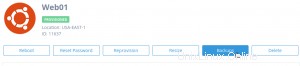
You will now be presented with the option of choosing File Level Recovery or Full System Restore. Select "File Level Recovery", choose the date of the backup you wish to attach to your server so you can recover files, then press "Submit".
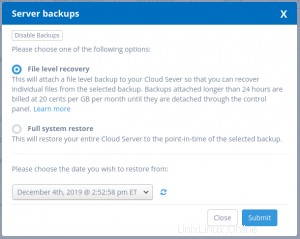
You will now see that the File Level Recovery Backup you selected is now attached to your Cloud Server in the control panel
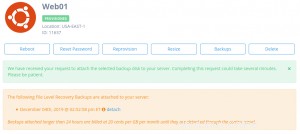
Memasang Cadangan Pemulihan Tingkat File
Setelah melampirkan cadangan Pemulihan Level File di Atlantic.Net Cloud Control Panel, ikuti langkah-langkah di bawah ini untuk memasang cadangan Pemulihan Level File di Server Cloud Anda.
Memasang Cadangan Pemulihan Tingkat File di Linux
Memasang Cadangan Pemulihan Tingkat File di Windows
Memasang Cadangan Pemulihan Tingkat File di Linux
Langkah 1:Temukan Cadangan Pemulihan Level File Terlampir
Cara termudah untuk menemukan Cadangan Pemulihan Tingkat File Anda di Server Linux Anda adalah dengan menjalankan perintah "ls" pada direktori "/ dev/disk/by-id/". Direktori “/ dev/disk/by-id/” memberikan nama perangkat persisten berdasarkan pengenal SCSI yang tidak akan berubah saat reboot. Semua Cadangan Pemulihan Tingkat File dimulai dengan pengenal SCSI “scsi-0AN_Recovery_” diikuti dengan stempel waktu yang memperkirakan kapan Cadangan Pemulihan Tingkat File Anda diambil.
[email protected]:~# ls /dev/disk/by-id/scsi-0AN_Recovery_* /dev/disk/by-id/scsi-0AN_Recovery_1.2019-12-05-145246 /dev/disk/by-id/scsi-0AN_Recovery_1.2019-12-05-145246-part1
Langkah 2:Pasang Pemulihan Tingkat File
Langkah terakhir sebelum kita dapat mulai memulihkan file dari File Level Recovery Backup adalah memasangnya di direktori.
Ayo buat direktori
[email protected]:~# mkdir -p /mnt/recovery
Sekarang mount partisi File Recovery Backup di direktori menggunakan perintah mount
[email protected]:~# mount /dev/disk/by-id/scsi-0AN_Recovery_1.2019-12-05-145246-part1 /mnt/recovery
Kami sekarang dapat melihat Cadangan Pemulihan Tingkat File kami sudah terpasang dan siap digunakan
[email protected]:~# ls /mnt/recovery bin boot dev etc home initrd.img initrd.img.old lib lib64 lost+found media mnt opt proc recover root run sbin snap srv swapfile sys tmp usr var vmlinuz vmlinuz.old
Volume Anda sekarang siap digunakan.
Memasang Cadangan Pemulihan Tingkat File di Windows
Langkah 1:Buka Manajemen Disk
Server Windows 2008:
While logged into your Cloud Server, Click on the Start Button, Administrative Tools, Computer Management, Disk Management.
Server Windows 2012 dan yang lebih baru:
While logged into your Cloud Server, Right-click on the Windows Button and select "Disk Management"
Langkah 3:Bawa Cadangan Pemulihan Tingkat File secara online
In the lower pane, right-click all the way to the left under the disk name and select "Online".
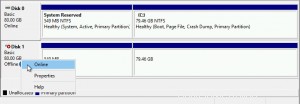
Cadangan Pemulihan Tingkat File Anda sekarang akan ditampilkan dalam keadaan sehat dan siap digunakan
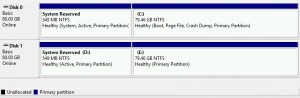
Melepaskan Cadangan Pemulihan Tingkat File
Setelah selesai memulihkan file dari File Level Recovery Backup, Anda harus selalu meng-unmount File Level Recovery Backup di Cloud Server Anda sebelum mengeluarkan permintaan pelepasan di Atlantic.Net Cloud Control Panel.
Melepaskan Cadangan Pemulihan Tingkat File di Linux
Melepaskan Cadangan Pemulihan Tingkat File di Windows
Melepaskan Cadangan Pemulihan Tingkat File di Linux
Langkah 1:Lepas Pemulihan Level File di Linux
Pertama kita perlu menentukan apakah File Level Recovery sudah terpasang. Untuk melakukan ini, kita akan menggunakan perintah blok daftar “lsblk” dengan bendera “mountpoint” dan jalur ke File Level Recovery Backup kami.
Catatan:Ingat jalur ke File Level Recovery Backup kami selalu “/ dev/ disk/by-id/scsi-0AN_Recovery_” diikuti dengan stempel waktu yang memperkirakan kapan File Level Recovery Backup Anda diambil.
[email protected]:~# lsblk -o mountpoint /dev/disk/by-id/scsi-0AN_Recovery_1.2019-12-05-145246-part1 MOUNTPOINT /mnt/recovery
Outputnya menunjukkan kepada kita bahwa File Level Recovery Backup kita sudah terpasang pada "/ mnt/recovery". Jika Anda tidak melihat apa pun yang tercantum di bawah “MOUNTPOINT”, berarti Cadangan Pemulihan Tingkat File Anda belum dipasang dan Anda dapat melompat ke Langkah 2 di bawah.
Sekarang kita dapat meng-unmount Volume menggunakan perintah “umount”
[email protected]:~# umount /mnt/recovery/
Dan kami dapat mengonfirmasi bahwa Volume tidak lagi dipasang dengan menjalankan perintah "lsblk" dengan tanda "mountpoint" dan jalur ke Volume kami lagi.
[email protected]:~# lsblk -o mountpoint /dev/disk/by-id/scsi-0AN_Recovery_1.2019-12-05-145246-part1 MOUNTPOINT
Anda sekarang dapat mengeluarkan perintah detach dari Atlantic.Net Control Panel
Langkah 2:Lepaskan Volume dari Server Cloud
In the Atlantic.Net Control Panel, click on "Servers", click the name of the Server you want to detach the File Level Recovery from, then click the "detach" link next to the File Level Recovery Backup you wish to detach.
Pemulihan Level File Anda sekarang terlepas dari Server Cloud Anda.
Melepaskan Cadangan Pemulihan Tingkat File di Windows
Pertama kita perlu menentukan apakah File Level Recovery sudah terpasang.
Langkah 1:Buka Manajemen Disk
Server Windows 2008:
Click on the Start Button, Administrative Tools, Computer Management, Disk Management.
Server Windows 2012 dan yang lebih baru:
Right-click on the Windows Button and select "Disk Management"
Langkah 2:Bawa Cadangan Pemulihan Level File Offline
Catatan:Anda dapat melompat ke Langkah 3 jika Cadangan Pemulihan Tingkat File saat ini tidak terpasang ke Server Cloud
In the lower pane, right-click all the way to the left under the disk name and select "Offline".
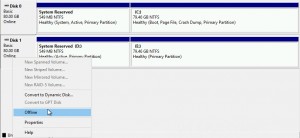
Langkah 3:Lepaskan Volume dari Server Cloud
In the Atlantic.Net Control Panel, click on "Servers", click the name of the Server you want to detach the File Level Recovery from, then click the "detach" link next to the File Level Recovery Backup you wish to detach.
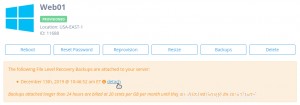
Pemulihan Level File Anda sekarang terlepas dari Server Cloud Anda.